Menciptakan Sertifikat SSL dengan OpenSSL
Pada bagian ini anda akan belajar bagaimana menginstall web server yang secure dengan menggunakan SSL/TLS untuk transaksinya. Mengenai software yang dibutuhkan, anda bisa membaca pada dasar teori. Sebagai langkah awal installah software-software tersebut. Untuk mod_ssl, secara otomatis telah ter-built-in pada Apache2.
Tahap paling penting adalah membuat public/private key, SSL sertifikat, Certificate Signing Request (CSR). Biasanya, server yang komersial, akan meminta otoritas pihak ke tiga seperti VeriSign untuk menandatangani sertifikatnya. Kita tidak akan meminta bantuan pihak ketiga, namun menjadi CA sendiri (self-signing CA). Kita juga akan membuat domain sendiri yang dihost secara local. Karena itu anda bisa memilih nama domain yang anda inginkan. Kerjakan langkah-langkah dibawah dan jawab pertanyaan-pertanyaannnya.
Menginstal dan membuat ssl server key
1. Menginstall software-software yang dibutuhkan:
sudo apt-get install apache2
sudo apt-get install openssl
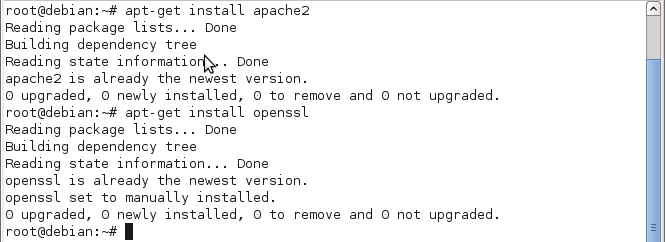
2. Langkah berikutnya adalah membuat sertifikat SSL untuk web server sebelum kita menjalankan secure server dengan HTTPS. Selain itu , kita juga akan membuat pasangan public/private key untuk melakukan request sertifikat. Anda akan membutuhkan domain name untuk sertifikat yang anda ciptakan. Pada contoh ini digunakan nama: www.asem.com.
3. Masuk ke direktori: /etc/apache2/ssl. Direktori ssl adalah direktori dimana anda menyimpan semua private keys, certificate signing request dan sertifikat. Lihat isi direktori ini.
cd /etc/apache2/ssl.
ls -al
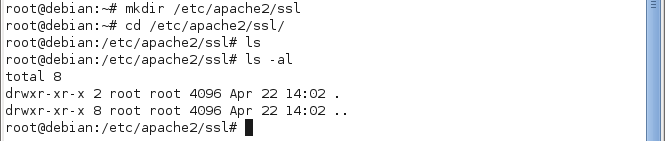
4. Untuk membuat Certificate Signing Request (CSR), anda harus membuat sepasang public/privat key terlebih dahulu.
5. Kemudian buatlah key dengan nama server.key yang merupakan private key dengan perintah:
sudo openssl genrsa -des3 -out server.key 1024
genrsa: menunjukkan OpenSSL bahwa anda ingin menciptakan sepasang keydes3: menunjukkan bahwa private key harus dienkripsi dan dilindungi oleh passphraseout: menunjukkan filename yang akan menyimpan hasil output1024: menunjukkan jumlah bit dari key yang dibuat
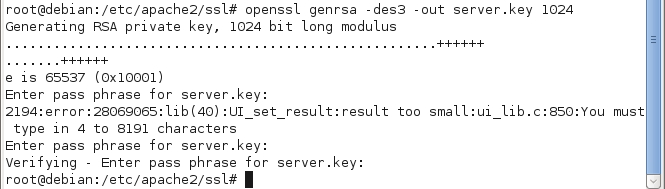
6. Siapkan passphrase dan isikan pada saat diminta. Hasilnya akan muncul seperti ini:
Generating RSA private key, 1024 bit long modulus
........++++++
...++++++
e is 65537 (0x10001)
Enter pass phrase for server.key:
Verifying - Enter pass phrase for server.key:
You will be prompted for a pass phrase, once you type in your initial pass phrase, you will be asked to verify this pass phrase.
Setelah menjalankan langkah ini, akan tercipta server.key pada direktori ssl.
Passphrase yang diset adalah: asem
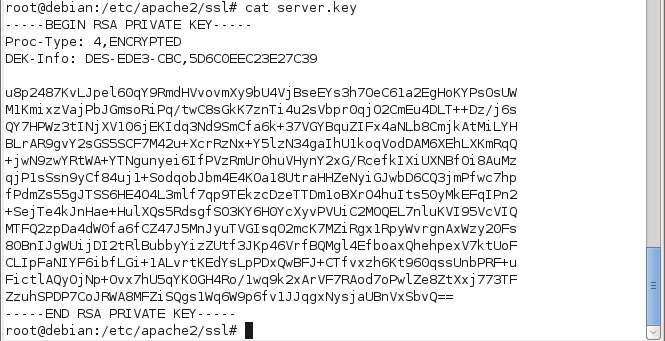
Isi file server.key
7. Pastikan anda maih berada pada direktori /etc/apache2/ssl. Cobalah generate file server.csr dengan menggunakan private key diatas. Gunakan perintah dibawah. Csr ini kependekan dari certificate signing request.
sudo openssl req -new -key server.key -out server.csr
Akan muncul tampilan berikut. Yang penting ketika memasukkan Common Name (CN) adalah CN harus sesuai dengan alamat web, nama DNS atau IP address pada konfigurasi Apache. Setelah anda memasukkan informasi tersebut, akan terbentuk file server.csr yang akan digunakan untuk meminta sertifikat.
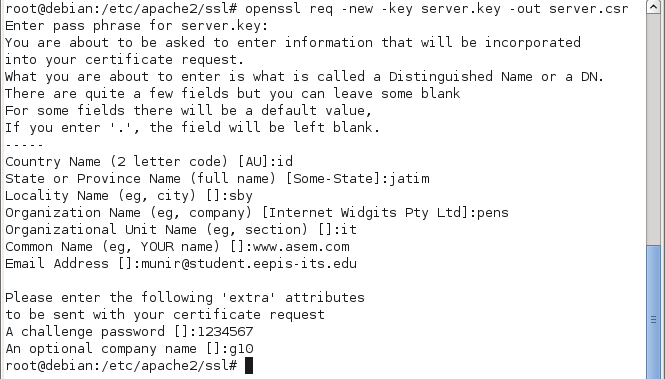
Membentuk csr key dari openssl key
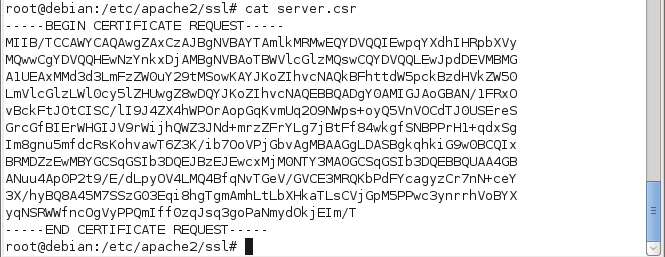
Isi file server.csr
8. Perhatikan bahwa untuk membuat file server.crt anda membutuhkan server.key dan server.csr. Biasanya, pada langkah ini, web server komersial akan meminta CA professional seperti VeriSign untuk memberikan file crt. Pada kesempatan ini kita akan berlaku sebagai CA dan mengenerate file crt tersebut secara mandiri (self-signing certificate).
9. Sekarang coba generate file server.crt dengan perintah dibawah:
sudo openssl x509 -req -days 365 -in server.csr -signkey server.key -out server.crt
Perintah diatas akan meminta anda memasukkan kembali passphrase untuk mengenerate server.key (yaitu 123456). Masukkan passphrase yang sesuai.
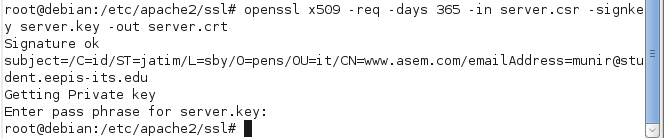
Membentuk crt key dari csr key
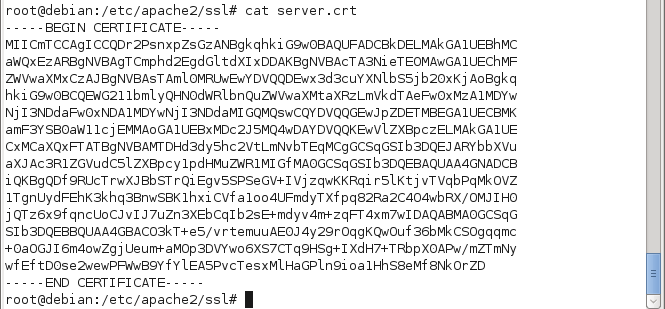
10. Cek lagi directory ssl dan anda seharusnya memiliki 3 file, server.key,server.crt dan server.crs.

Isi direktori ssl
Konfigurasi Apache untuk site www.asem.com
1. Cek direktori ssl untuk memastikan ada 3 file disini yaitu : server.key,server.crt dan server.crs. Hal ini penting untuk kelancaran konfigurasi kali ini.

2. Enable-kan modul mod_ssl dengan perintah:
sudo a2enmod ssl
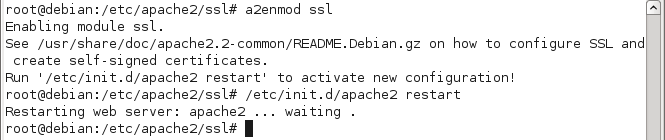
3. Restart apache. Tujuannya agar module ssl berjalan pada apache. Proses ini harusnya berjalan tanpa error.
sudo /etc/init.d/apache2 restart

4. Copy file default ke file ke file www.asem.com
cd /etc/apache2/sites-available/
cp default www.asem.com

5. Edit file www.asem.com dengan gedit atau pico
sudo gedit etc/apache2/sites-available/www.asem.com
Ubah port VirtualHost dari 80 ke 443. Baris pertama dari file namapk seperti dibawah.
<VirtualHost *:443>
Tambahkan server name dibawah baris ServerAdmin
ServerName www.asem.com:443
Ubah DocumentRoot untuk menunjuk ke web direktori dari website asem.
DocumentRoot /var/www/asem
Ubah <Directory /var/www/> untuk menunjuk ke direktori asem
<Directory /var/www/asem>
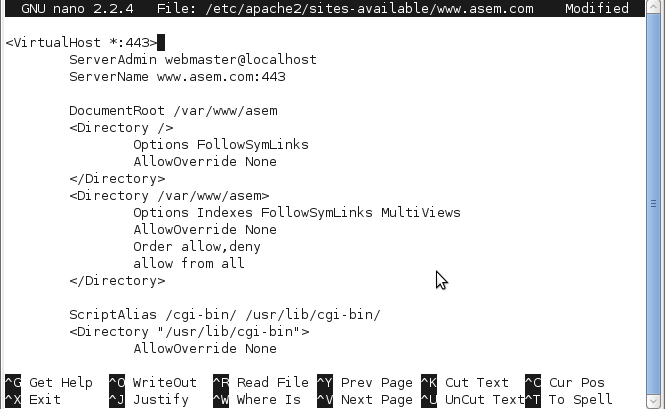
Mengubah port, server name, dan directory root www.asem.com
Masukkan baris ini sebelum baris ErrorLog /var/log/apache2/error.log. Tujuannya agar virtual host tahu dimana key dan sertifikat SSL disimpan.
SSLEngine On
SSLCertificateFile /etc/apache2/ssl/server.crt
SSLCertificateKeyFile /etc/apache2/ssl/server.key
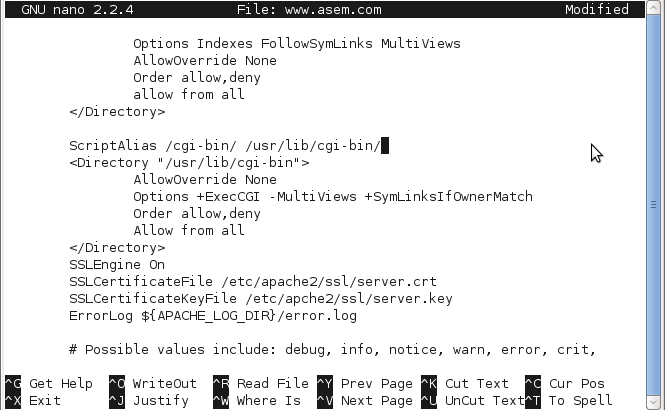
Menambahkan SSL pada default dari www.asem.com
6. Simpan file www.asem.com
7. Pada directory /var/www/, copy file index.html ke /var/www/asem/
sudo cp /var/www/index.html /var/www/asem/index.html

8. Enable-kan website www.asem.com dengan:
sudo a2ensite www.asem.com

9. Edit file /etc/hosts untuk melakukan resolusi domain www.asem.com website ke 127.0.0.1. Cari baris 127.0.0.1 lalu tambahkan baris ini:
127.0.0.1 localhost asem www.asem.com
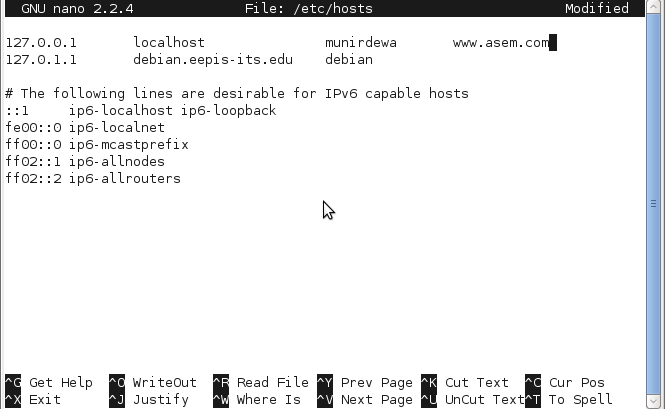
Menjalankan https
1. Restart apache2 agar efek dari sertifikat SSL mulai efektif.
sudo /etc/init.d/apache2 restart
Masukkan passphrase yaitu 123456. Jika cocok maka apache2 akan di-restart dan memberikan tanda [OK].
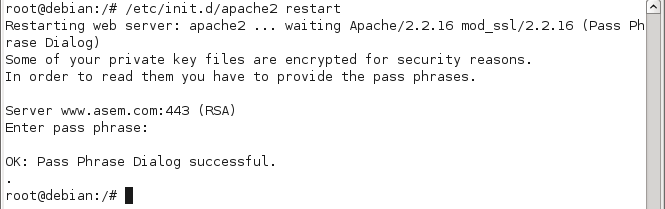
2. Buka http://localhost pada browser. Jika apache2 berjalan dengan baik, maka akan muncul pesan “It Works!”
3. Buka URL berikut https://www.asem.com. Akan muncul pesan dari browser kita karena sertikat yang diterima oleh www.asem.com bersifat self-signed. Kita akan menerima sertikat tersebut dan menambahkan pengecualian.
4. Klik tombol : I Understand the Risks, kemudian klik tombol: Add Exception dan terakhir klik Get Certificate. Klik View. Anda akan melihat sertifikat self-signed yang tadi anda buat. Setelah itu klik checkbox Permanently store this exception dan klik tombol Confirm Security Exception.
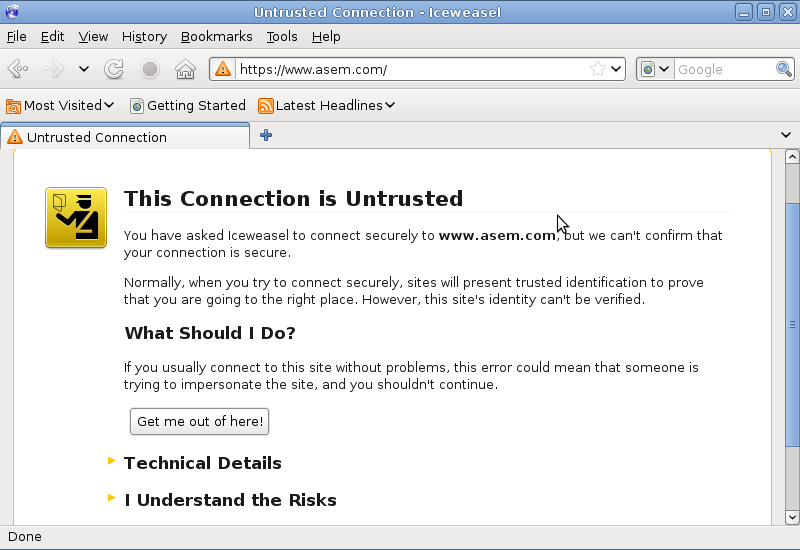
5. Akhirnya muncul halaman web yang kita buat. Perhatikan bahwa awal dari URL adalah https, bukan http
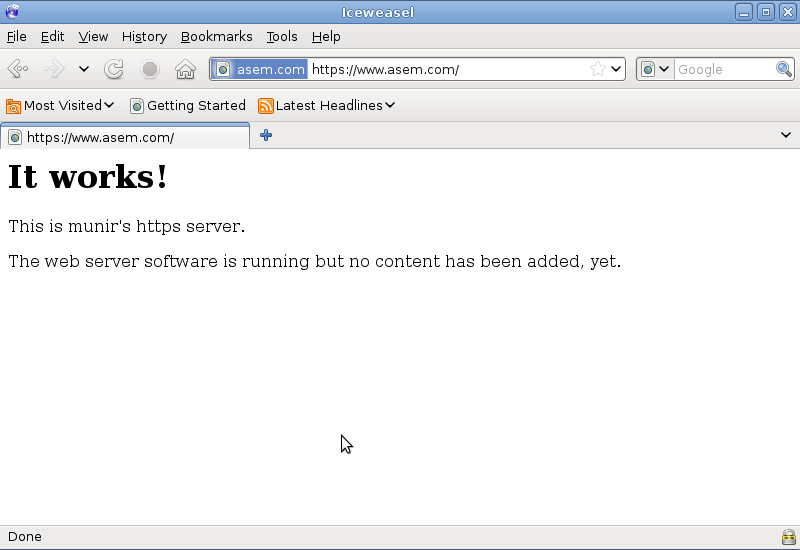
6. Pada pojok kiri bawah tampak tanda gembok yang menunjukkan bahwa web server tersebut menggunakan sertifikat.
7. Double klik tanda kunci tersebut. Klik tombol view certificate pada tanda kunci tersebut. Dapat diketahui bahwa sertifikat bertanggal 05/06/2014 dan akan expire dalam 1 tahun.
8. Pada tab Detail, kita dapat mengtahui siapa issuer sertifikat ini.
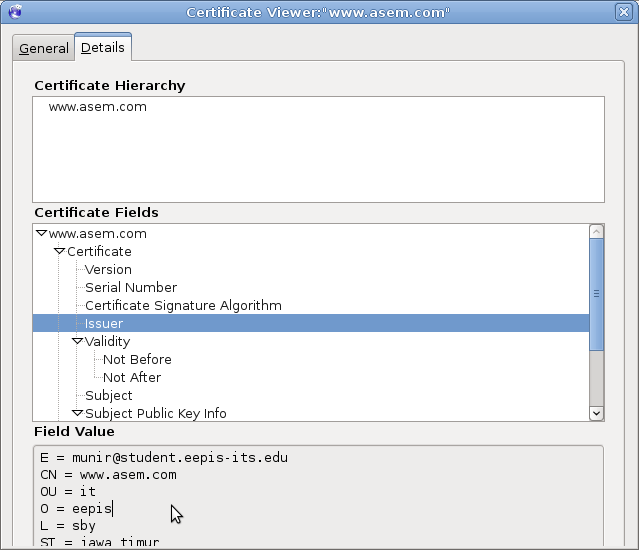
Pembahasan
Teknologi SSL menggunakan konsep teknologi kriptografi kunci publik untuk bisa mencapai komunikasi yang aman ini antara server dan pengunjungnya. Saat server dan pengakses saling bertukar data yang disamarkan dan untuk membacanya digunakan sandi dan kunci yang hanya dimiliki kedua pihak yang berkomunikasi tersebut, sehingga pihak lain yang mencoba menyadap data yang dikirim tersebut tidak akan bisa membacanya karena sandi dan kunci yang dibutuhkan tersebut hanya dimiliki oleh kedua pihak yang berkomunikasi tadi. Secara sederhana, komunikasi internet dengan SSL ini bisa dilihat dengan cara akses alamat URL-nya yang diawali dengan “https://” (misalnya https://www.asem.com ), sedangkan yang tanpa SSL alamatnya hanya http biasa (misalnya http://www.asem.com).
Cara kerja ssl adalah sebagai berikut:
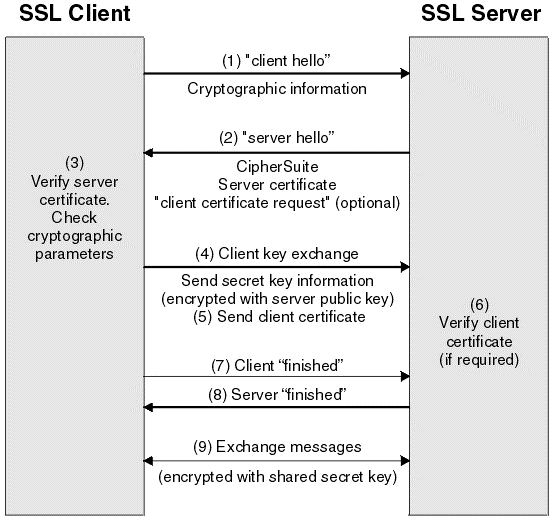
Bagan SSL handshake, dijelaskan sebagai berikut:
- SSL atau TLS klien mengirimkan “client hello” pesan yang mencantumkan informasi kriptografi seperti SSL atau TLS versi dan, dalam rangka klien preferensi, ciphersuite didukung oleh klien. Pesan tersebut juga berisi string byte acak yang digunakan dalam perhitungan berikutnya. Protokol ini memungkinkan untuk “client hello “ untuk memasukkan metode kompresi data yang didukung oleh klien.
- SSL atau TLS server merespon dengan server “server hello” pesan yang berisi ciphersuite dipilih oleh server dari daftar yang disediakan oleh klien, ID sesi, dan satu lagi byte string acak. Server juga mengirimkan sertifikat digital. Jika server memerlukan sertifikat digital untuk otentikasi klien, server akan mengirimkan “permintaan sertifikat klien” yang berisi daftar jenis sertifikat didukung dan Nama Distinguished Otoritas Sertifikasi diterima (CA).
- SSL atau TLS klien memverifikasi sertifikat digital server.
- SSL atau TLS klien mengirimkan byte string acak yang memungkinkan baik klien dan server untuk menghitung kunci rahasia yang digunakan untuk mengenkripsi data pesan berikutnya. Acak byte string itu sendiri dienkripsi dengan kunci publik server.
- Jika SSL atau TLS server dikirim “client certificate request”, klien mengirimkan byte string acak dienkripsi dengan kunci pribadi klien, bersama dengan sertifikat digital klien, atau “tidak ada peringatan sertifikat digital”. Peringatan ini hanya peringatan, tetapi dengan beberapa implementasi jabat tangan gagal jika otentikasi klien adalah wajib.
- SSL atau TLS Server memverifikasi sertifikat klien.
- SSL atau TLS klien mengirimkan server pesan “finished”, yang dienkripsi dengan kunci rahasia, yang menunjukkan bahwa bagian klien dari jabat tangan selesai.
- SSL atau TLS server mengirimkan klien pesan “finished”, yang dienkripsi dengan kunci rahasia, yang menunjukkan bahwa bagian server jabat tangan selesai.
- Untuk durasi sesi SSL atau TLS, server dan klien sekarang dapat bertukar pesan yang simetris dienkripsi dengan kunci rahasia bersama.
Pada implementasi nyata, berikut hasil capture handshake menggunakan wireshark:

